El nuevo iTunes 12.5.3 se lanzó a finales de octubre y está disponible para su descarga actualmente. La actualización incluyó algunas mejoras de estabilidad y rendimiento, además de resolver los siguientes problemas principales.
- Soluciona un problema por el cual los álbumes pueden reproducirse en un orden inesperado.
- Resuelve un problema que impedía que aparecieran letras mientras escuchaba Beats 1
Si bien, la nueva actualización trajo características de estabilidad, cambió algunas opciones para acceder a ciertas funciones. Abordaremos algunas de las preguntas más frecuentes de nuestros lectores en este artículo.

Contenido
- Cómo usar "Agregar a lo siguiente" en el nuevo iTunes
- ¿Cómo creo una nueva lista de reproducción en el nuevo iTunes?
- La canción en la lista de reproducción sigue repitiéndose en el iPhone, cómo solucionarlo
- iTunes 12.5.3 no responde o sigue fallando, Cómo solucionarlo
- Los archivos audibles no funcionan con macOS Sierra
- Artículos Relacionados:
Cómo usar "Agregar a lo siguiente" en el nuevo iTunes
Esta es probablemente la pregunta más importante que se hacen nuestros lectores con respecto al nuevo iTunes e intentaremos guiarlo a través de los pasos.
La opción para usar "Agregar a lo siguiente" estaba disponible en iTunes más antiguo, pero ahora se reemplazó con diferentes opciones. A continuación, le indicamos cómo puede hacer esta función en el nuevo iTunes usando "Reproducir siguiente".
1.Haga clic con el botón derecho en una canción y seleccione "Reproducir más tarde" para agregarla a su lista.
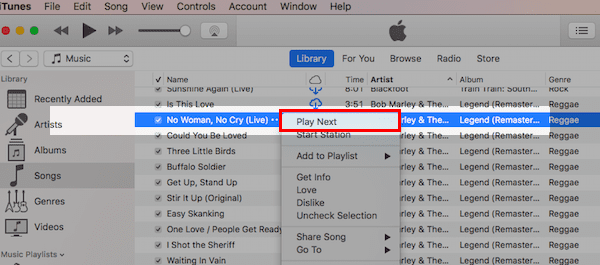
2. Esta opción solo aparece una vez que haya seleccionado una canción usando "Reproducir siguiente".
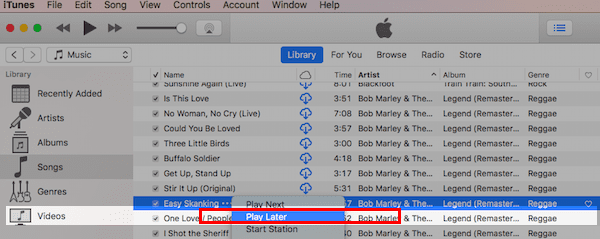
3. Una vez que tenga una canción etiquetada con "Reproducir siguiente", puede hacer clic derecho y agregar otras canciones usando Reproducir más tarde.
4.Haga clic en el botón de cola de música de iTunes en la esquina superior derecha y puede reorganizar el orden de su lista de reproducción a su gusto arrastrando y reorganizando las pistas.
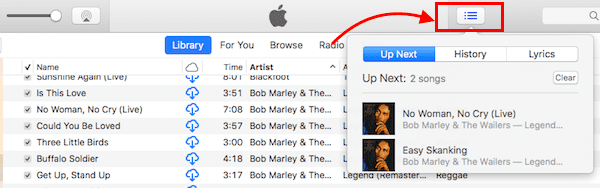
¿Cómo creo una nueva lista de reproducción en el nuevo iTunes?
Los viejos botones de iTunes presentaban en la parte inferior para crear nuevas listas de reproducción y carpetas, etc. En el nuevo iTunes, estos botones han sido reemplazados por un menú contextual que le permite crear nuevas listas de reproducción.
Desplácese hacia abajo hasta la sección inferior izquierda de la pantalla en la sección Listas de reproducción de música y, con dos dedos, haga clic en cualquier lugar de esta sección. iTunes le mostrará la opción de crear una nueva lista de reproducción, crear una nueva lista de reproducción inteligente o una nueva carpeta de lista de reproducción.
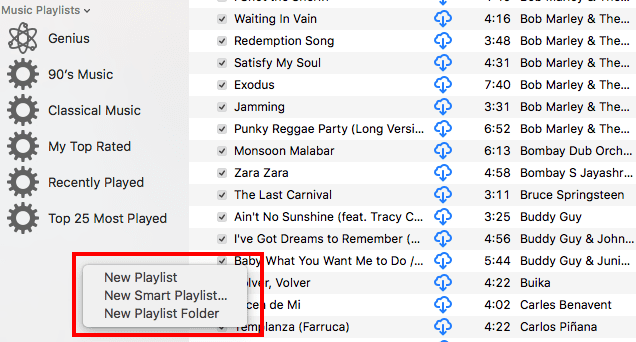
También puede acceder a las opciones para crear nuevas listas de reproducción simplemente haciendo clic en Archivo en el menú de iTunes seguido de Nuevo.
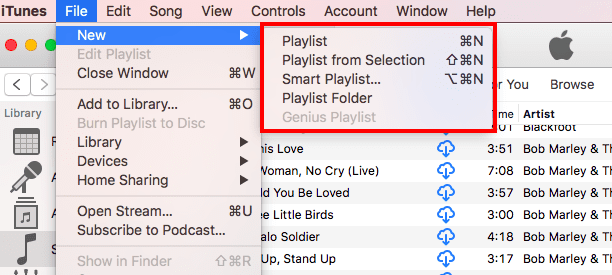
En el caso de que haya sincronizado su lista de reproducción de su iPhone a iTunes y no pueda encontrarla en iTunes, asegúrese de haber habilitado la biblioteca de música de iCloud en Preferencias generales. Haga clic en iTunes> Preferencias…> Preferencias generales.
Esto requiere que haya habilitado la opción de sincronizar listas de reproducción / música de su iPhone o iPad en iTunes.
Del mismo modo, configurar la lista de reproducción en su iPhone es bastante sencillo y sencillo. Pulsa ligeramente sobre la canción y encontrarás el menú que te permitirá añadir la canción a la lista de reproducción entre otras opciones.
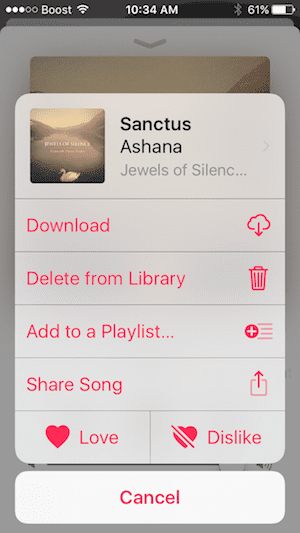
La canción en la lista de reproducción sigue repitiéndose en el iPhone, cómo solucionarlo
Algunos lectores han descubierto que una canción de su lista de reproducción sigue repitiéndose. Esto puede resultar molesto si está intentando reproducir todas sus canciones en la secuencia correcta de su lista de reproducción.
Este es un pequeño cambio de diseño en la pantalla aquí. Para solucionar este problema, tendrá que desactivar la repetición, que ahora se encuentra en la parte inferior de la pantalla. Solo puede acceder a esto ahora deslizando el dedo hacia arriba desde la parte inferior de la pantalla Ahora suena. Un poco raro, pero una vez que lo hagas lo recordarás la próxima vez.
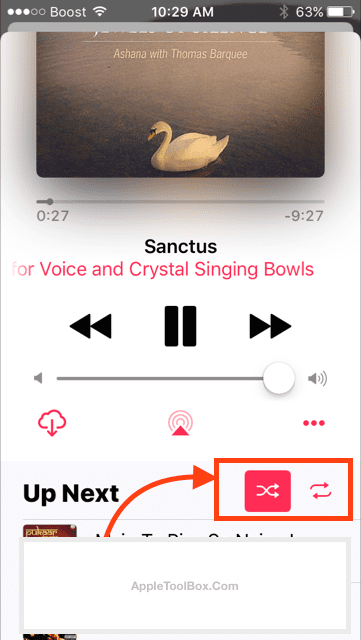
Desplácese hacia arriba desde la parte inferior de la canción que se está reproduciendo actualmente y encontrará las opciones de reproducción aleatoria que le permiten controlar las opciones de repetición y otras.
iTunes 12.5.3 no responde o sigue fallando, Cómo solucionarlo
Pocos iFolks que actualizaron su iTunes a la última versión ocasionalmente encuentran que iTunes responde o falla en sus Mac / Macbooks.
Se lanzaron dos versiones de iTunes 12.5.3. La segunda actualización solucionó el problema para la mayoría de las personas.
Si aún tiene problemas de bloqueo con iTunes después de actualizar a la última versión, lo mejor que puede hacer es intentar salir del programa auxiliar de iTunes desde su monitor de actividad.
- Cerrar sesión en iTunes
- Abra el Monitor de actividad, escriba ayudante en el cuadro de búsqueda y localice el proceso de ayuda de iTunes. Haga clic en el botón "x" en la esquina superior izquierda para cerrar el programa de ayuda de iTunes.
- Reinicie iTunes e inicie sesión con sus credenciales
Los archivos audibles no funcionan con macOS Sierra
Si eres un ávido usuario de archivos audibles y has actualizado tu Macbook a macOS Sierra, es posible que tengas dificultades para poder reproducir tu archivo audible directamente a través de iTunes. Si no puede encontrar sus archivos en la sección de audiolibros, siga los pasos a continuación:
- En iTunes, haga clic en Archivo> Agregar a la biblioteca
- Señale la carpeta donde tiene los archivos audibles descargados
- Seleccione el archivo y haga clic en abrir
- Los archivos se importarán a iTunes y estarán disponibles en la sección Audiolibros.
Esperamos que haya encontrado útil esta sección de preguntas y respuestas. Háganos saber en los comentarios a continuación si hay otros aspectos relacionados con iTunes que le gustaría que cubramos.

Obsesionado con la tecnología desde la llegada temprana de A / UX a Apple, Sudz (SK) es responsable de la dirección editorial de AppleToolBox. Tiene su base en Los Ángeles, CA.
Sudz se especializa en cubrir todo lo relacionado con macOS, habiendo revisado docenas de desarrollos de OS X y macOS a lo largo de los años.
En una vida anterior, Sudz trabajó ayudando a compañías Fortune 100 con sus aspiraciones de transformación empresarial y tecnológica.